Napomena: Želimo da vam što pre pružimo najnoviji sadržaj pomoći čim na vašem jeziku. Ova stranica je prevedena automatski i može da sadrži gramatičke greške ili netačnosti. Naš cilj je da ovaj sadržaj bude koristan. Možete li nam na dnu ove stranice saopštiti da li su vam informacije bile od koristi? Ovo je članak na engleskom jeziku za brzu referencu.
Skype za posao na iOS, Android ili Windows Phone uređaj pruža odličan sastanak na mreži iskustvo sa poslednje informacije u audio i video funkcijama, ekrana za deljenje i olakšati korišćenja.
Važno: Da biste koristili Skype za posao, morate Skype za posao ili Lync naloga – obično isto korisničko ime i lozinku koje koristite prilikom prijavljivanja na poslu ili u školi.
Prvo prijavljivanje u Skype za posao
-
Potražite aplikacije dok ste pronašli ikonu Skype za posao (

-
Unesite adresu za prijavljivanje (na primer, user@domain.com) i lozinku, a zatim dodirnite dugme za prelazak (

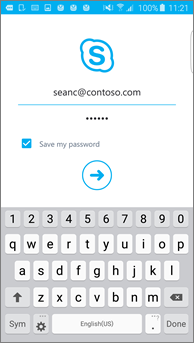
-
Unesite broj mobilnog telefona sa zemlju i region. Ako ste klijent enterprise voice, kada Skype za posao ne može da koristi Wi-Fi ili mobilnu podataka mreže da biste uputili audio ili video poziv, ne koja se zove na ovaj broj ili povezani sa zvučnom delu poziv.
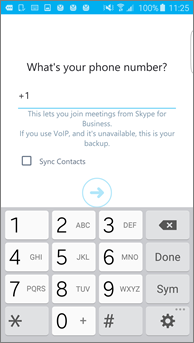
-
Odaberite da li želite da sinhronizujete kontakte, a zatim dodirnite dugme za prelazak (

Odjavljivanje iz programa Skype za posao
Na glavnom Skype za posao ekranu, dodirnite sliku, a zatim dodirnite Odjavi se.
Prvo prijavljivanje u Skype za posao
-
Na ekranu Start prevucite ulevo da biste videli instalirane aplikacije, potražite Skype za posao, a zatim dodirnite ikonu da biste otvorili aplikaciju.
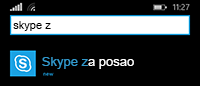
-
Unesite adresu za prijavljivanje (na primer, user@domain.com) i lozinku, a zatim dodirnite Gotovo

Možda će vam biti zatraženi i korisničko ime i adresa za prijavljivanje. Korisničko ime je ono što koristite za prijavljivanje na mrežu vaše organizacije, user@domain.comili domen\korisničkoime.
-
Na ekranu Program za unapređenje na osnovu korisničkog iskustva dodirnite Pridruži se da biste slali anonimne podatke o problemima sa aplikacijom i upotrebom kompaniji Microsoft ili Ne hvala ako ne želite da učestvujete.
-
Na ekranu Nikad nemojte propustiti poslovne pozive unesite broj svog mobilnog telefona sa pozivnim brojevima za državu i region. Kada Skype za posao ne može da koristi Wi-Fi ili mobilnu mrežu za prenos podataka za upućivanje audio ili video poziva, automatski ćete biti pozvani na ovaj broj i povezani sa zvučnim delom poziva.

-
Dodirnite Sledeće

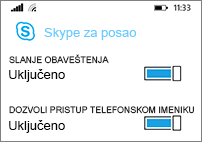
-
Slanje obaveštenja Dobijanje obaveštenja kada dobijete novu trenutnu poruku ili poziv. Obično na (preporučuje se).
Važno: Ako isključite ovu postavku, nećete dobijati obaveštenja o trenutnim porukama, pozivima ili drugim Skype za posao obaveštenjima osim ako aplikacija nije aktivna.
-
Dozvoli pristup telefonskom imeniku Traženje kontakata na mobilnom telefonu kada pretražujete kontakte u Skype za posao.
-
-
Dodirnite Sledeće

Odjavljivanje iz programa Skype za posao
Na glavnom ekranu programa Skype za posao dodirnite Još 











